- Συγγραφέας Jason Gerald [email protected].
- Public 2023-12-16 11:05.
- Τελευταία τροποποίηση 2025-01-23 12:15.
Στο Adobe Illustrator, υπάρχουν δύο τρόποι για να αλλάξετε το χρώμα του φόντου στον πίνακα τέχνης. Η δημιουργία ενός επιπέδου φόντου θα αλλάξει οριστικά το χρώμα του πίνακα τέχνης. Εάν αλλάξετε το χρώμα του ίδιου του πίνακα τέχνης, λάβετε υπόψη ότι αυτή η αλλαγή θα εμφανιστεί μόνο στο Adobe Illustrator. Οι αλλαγές δεν θα εμφανιστούν στο αρχείο εξαγωγής ή στο τυπωμένο αντίγραφο του έργου σας.
Βήμα
Μέθοδος 1 από 2: Δημιουργία επιπέδου φόντου
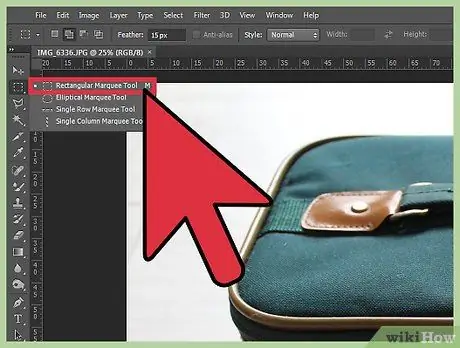
Βήμα 1. Δημιουργήστε ένα ορθογώνιο σύμφωνα με το μέγεθος του πίνακα τέχνης
Ένας τρόπος για να αλλάξετε το χρώμα του φόντου είναι να δημιουργήσετε ένα ξεχωριστό επίπεδο φόντου. Εάν αλλάξετε μόνο το χρώμα φόντου, οι αλλαγές θα χαθούν όταν εκτυπωθεί η εικόνα. Ακολουθούν τα βήματα για τη δημιουργία ενός επιπέδου φόντου:
- Επιλέξτε το "Εργαλείο ορθογωνίου" στη γραμμή εργαλείων στα αριστερά. (Δεξιά στήλη, τέταρτο εικονίδιο από πάνω).
- Τοποθετήστε τον κέρσορα στην επάνω αριστερή γωνία του πίνακα τέχνης.
- Κάντε κλικ και σύρετε τον κέρσορα για να σχηματίσετε ένα ορθογώνιο που έχει ακριβώς το ίδιο μέγεθος με τον πίνακα τέχνης.
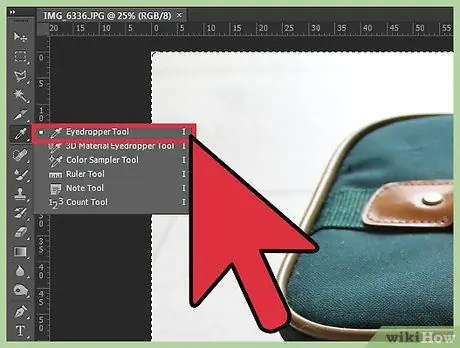
Βήμα 2. Γεμίστε το ορθογώνιο με χρώμα
Εντοπίστε το εργαλείο "Fill Tool" (τέταρτη στήλη από το κάτω μέρος της γραμμής εργαλείων). Κάντε διπλό κλικ σε αυτό το εργαλείο για να εμφανιστεί το παράθυρο διαλόγου "Παλέτα χρωμάτων". Επιλέξτε ένα χρώμα από την παλέτα χρωμάτων. Κάντε κλικ στο "OK" για να ορίσετε το χρώμα του φόντου.
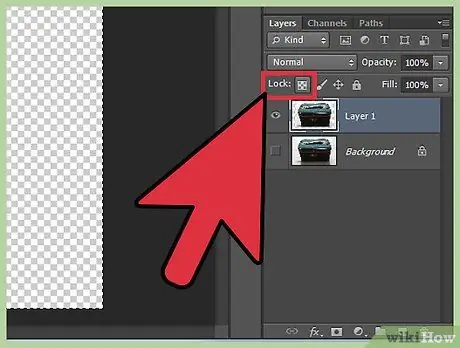
Βήμα 3. Κλειδώστε το στρώμα στη θέση του
Κατά τη δημιουργία έργων, το φόντο δεν πρέπει να μετακινείται. Για να το κάνετε αυτό, πρέπει να κλειδώσετε το επίπεδο φόντου.
- Αναζητήστε τον πίνακα "Layer" στα δεξιά της οθόνης. Εάν δεν εμφανίζεται, κάντε κλικ στο "Παράθυρο" και επιλέξτε "Επίπεδα" από το αναπτυσσόμενο μενού.
- Το ορθογώνιο πρέπει να έχει το όνομα "Layer 1". Κατά την προσθήκη επιπέδων, το "Layer 1" πρέπει να παραμείνει στο κάτω μέρος της λίστας.
- Κάντε κλικ στο κενό τετράγωνο δίπλα στο εικονίδιο "Μάτι" για να κλειδώσετε το επίπεδο στη θέση του.
Μέθοδος 2 από 2: Αλλαγή χρώματος πίνακα τέχνης
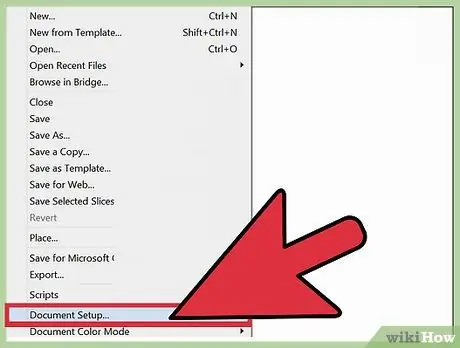
Βήμα 1. Ανοίξτε το "Document Setup"
Αν και το χρώμα του πίνακα τέχνης μπορεί να αλλάξει από μόνο του, οι αλλαγές θα είναι ορατές μόνο στην ψηφιακή έκδοση του αρχείου. Οι αλλαγές χρώματος του πίνακα τέχνης δεν θα εμφανιστούν στην έντυπη έκδοση της εργασίας σας. Κάντε κλικ στο "Αρχείο" και επιλέξτε "Εγκατάσταση εγγράφου" από το αναπτυσσόμενο μενού.
Αυτή η αλλαγή είναι μόνο στο Adobe Illustrator. Όταν το έργο σας εκτυπωθεί ή εξαχθεί, ο πίνακας τέχνης θα επιστρέψει στο αρχικό του χρώμα. Για να αλλάξετε μόνιμα το χρώμα του φόντου, πρέπει να δημιουργήσετε ένα ξεχωριστό επίπεδο φόντου
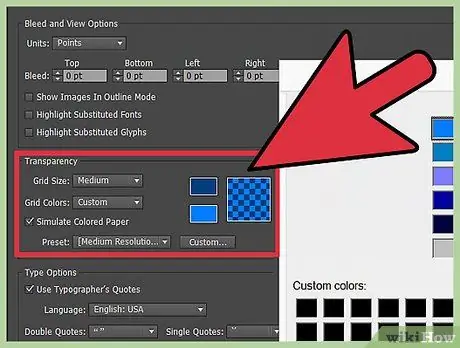
Βήμα 2. Αλλάξτε τις ρυθμίσεις διαφάνειας
Βρείτε την ενότητα "Διαφάνεια". Επιλέξτε το πλαίσιο δίπλα στην επιλογή "Προσομοίωση έγχρωμου χαρτιού".
Η επιλογή "Προσομοίωση έγχρωμου χαρτιού" μιμείται την πραγματική κάρτα. Όσο πιο σκούρο είναι το χαρτί, τόσο πιο σκοτεινή θα φαίνεται η δουλειά σας. Εάν ορίσετε το χρώμα φόντου σε μαύρο, η εργασία σας θα εξαφανιστεί επειδή δεν είναι ορατή στο αρχικό μαύρο χαρτί
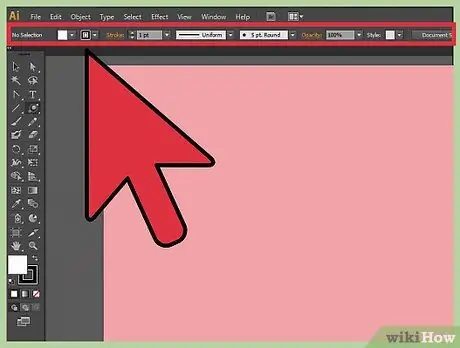
Βήμα 3. Αλλάξτε το χρώμα φόντου
Στην ενότητα "Διαφάνεια", αναζητήστε το λευκό ορθογώνιο. Κάντε κλικ σε αυτό το λευκό ορθογώνιο για να ανοίξετε το παράθυρο διαλόγου "Παλέτα χρωμάτων" και κάντε κλικ στο "Εντάξει". Για να αποθηκεύσετε τις αλλαγές που έγιναν στον πίνακα τέχνης, κάντε ξανά κλικ στο "Ok".






